- Tác giả Jason Gerald [email protected].
- Public 2023-12-16 11:46.
- Sửa đổi lần cuối 2025-01-23 12:51.
WikiHow này hướng dẫn bạn cách cắt ghi nhớ thoại đã có trên iPhone hoặc iPad của bạn.
Bươc chân
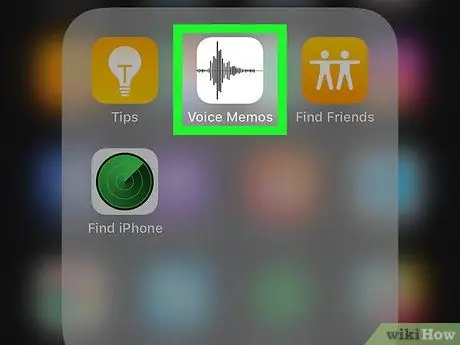
Bước 1. Mở ứng dụng Bản ghi nhớ giọng nói trên iPhone hoặc iPad của bạn
Ứng dụng này được đánh dấu bằng biểu tượng màu trắng với sóng âm thanh màu xám thường được hiển thị trên màn hình chính.
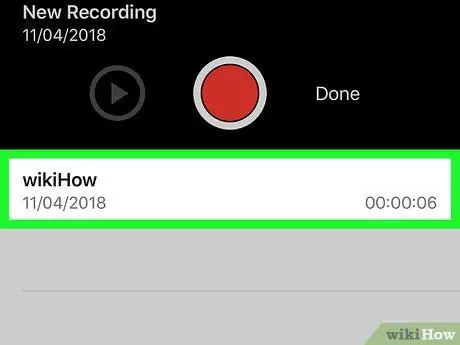
Bước 2. Chọn ghi nhớ bạn muốn chỉnh sửa
Các mục ghi nhớ được hiển thị trong danh sách ở cuối màn hình.
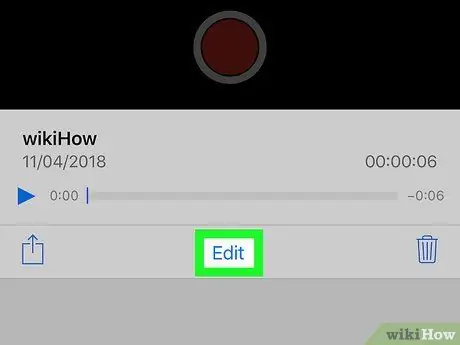
Bước 3. Chạm vào Chỉnh sửa
Nó nằm ở giữa dưới cùng của màn hình. Sau đó, ghi nhớ sẽ được mở ở chế độ chỉnh sửa.
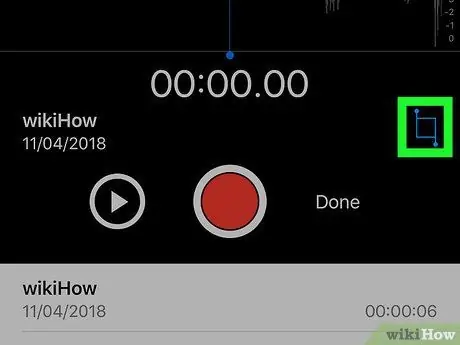
Bước 4. Chạm vào
Nó ở góc dưới bên phải của màn hình. Các đường cắt sẽ được hiển thị trên bản ghi.
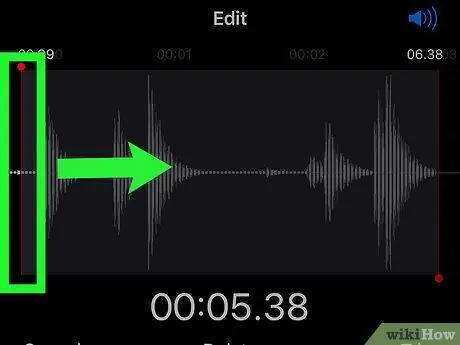
Bước 5. Kéo dòng tông đơ bên trái đến điểm bắt đầu mong muốn của bản ghi nhớ
Phần ghi nhớ ở bên trái dòng sẽ bị cắt hoặc xóa.
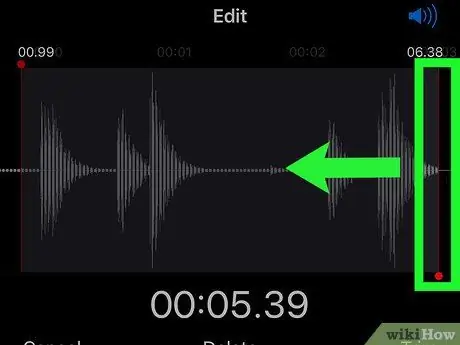
Bước 6. Kéo dòng tông đơ bên phải đến điểm cuối của bản ghi nhớ
Phần âm thanh nằm sau đường truyền sẽ bị cắt.
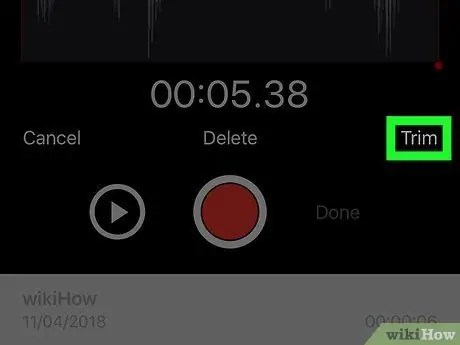
Bước 7. Chạm vào Cắt
Nó ở góc dưới bên phải của bản ghi nhớ. Chỉ còn lại khu vực giữa hai dòng tông đơ.
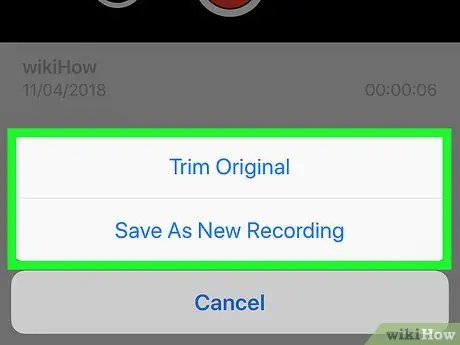
Bước 8. Chạm vào Trim gốc hoặc Lưu dưới dạng bản ghi mới.
Lựa chọn " Trang trí ban đầu ”Chức năng ghi đè tệp bản ghi nhớ ban đầu bằng một tệp mới. Trong khi đó, tùy chọn " Lưu dưới dạng bản ghi mới ”Chức năng tạo một tệp mới và lưu tệp gốc như cũ.
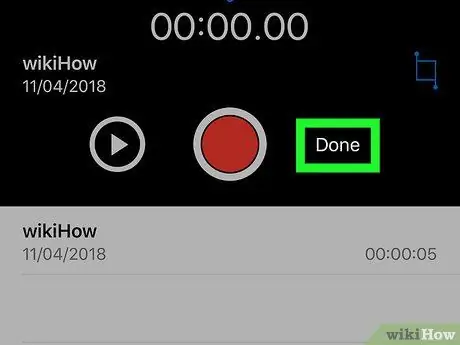
Bước 9. Chạm vào Xong
Bản ghi nhớ giọng nói đã chỉnh sửa hiện đã được lưu thành công.






